თუ თქვენს Windows- ზე იყენებთ Windows 10-ს, ლოგიკურია, რომ დაბლოკვის ეკრანი იქ უნდა იყოს, რადგან შემთხვევით შეხვიდეთ თქვენს OS- ში, თქვენი ცოდნის გარეშე, ხოლო ჯიბეში ტელეფონი ყოფნისას. ზოგიერთ ადამიანს აზრი აქვს, რომ დაბლოკვის ეკრანი შეიძლება იყოს მათ სამუშაო მაგიდაზე. მათთვის აქ არის სწრაფი გადაღება, რომ გათიშოთ თქვენი დაბლოკილი ეკრანი რეესტრის რედაქტირების გამოყენებით.
როგორ გამორთოთ Windows 10 დაბლოკვის ეკრანი რეესტრის რედაქტირებით
Ნაბიჯი 1# უბრალოდ დააჭირეთ ვინდოუსის გასაღები + r. ჩასასვლელ ყუთში, შეიყვანეთ რეგედიტი.

ნაბიჯი 2 მარცხენა მენიუში, დაათვალიერეთ ქვემოთ მოცემული ბილიკი.
HKEY_LOCAL_MACHINE \ SOFTWARE \ პოლიტიკა \ Microsoft \ Windows
ახლა მარცხენა სარკმელში, მარჯვენა ღილაკით დააჭირეთ Windows ფოლდერს და შექმენით ახალი გასაღები, სახელად პერსონალიზაცია.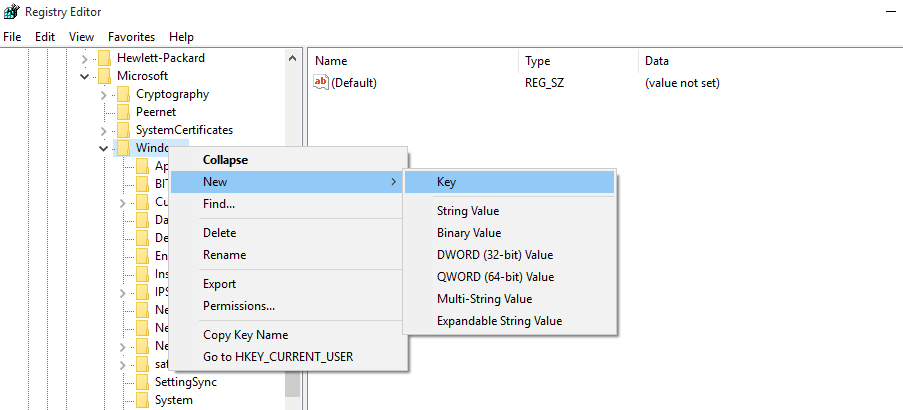
დაარქვით ასე პერსონალიზაცია
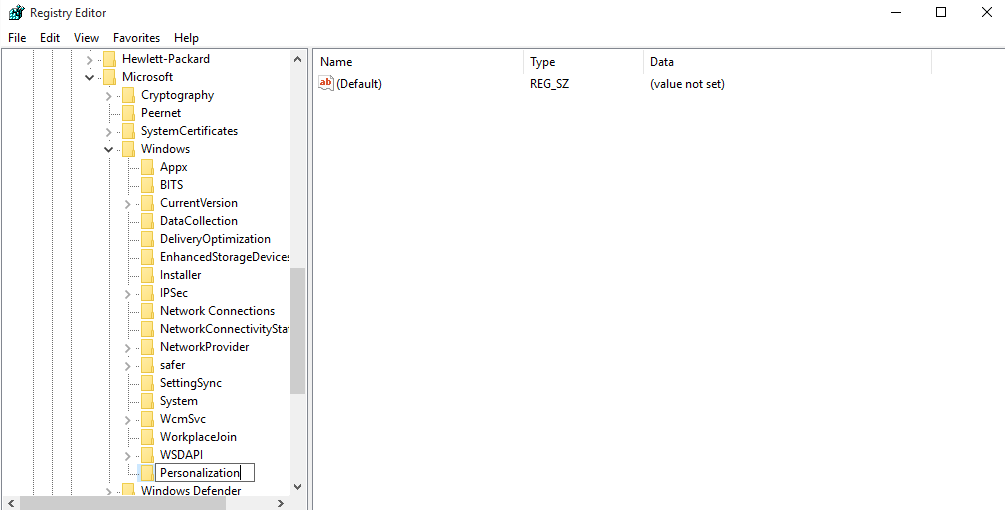
ახლა მარჯვენა ღილაკით დააჭირეთ მარჯვენა მხარეს და შექმენით ახალი Dword (32 ბიტიანი) მნიშვნელობა, როგორც NoLockScreen.
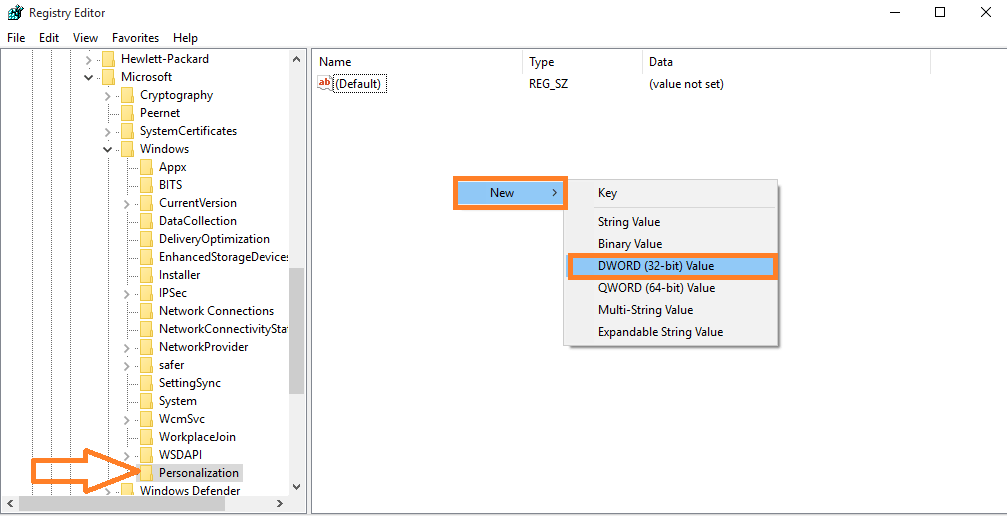
დაარქვით ასე NoLockScreen. ამის შემდეგ ორმაგად დააჭირეთ მას და დააყენეთ მნიშვნელობის მონაცემები 1-ზე. დაბოლოს დააჭირეთ ღილაკს ok.
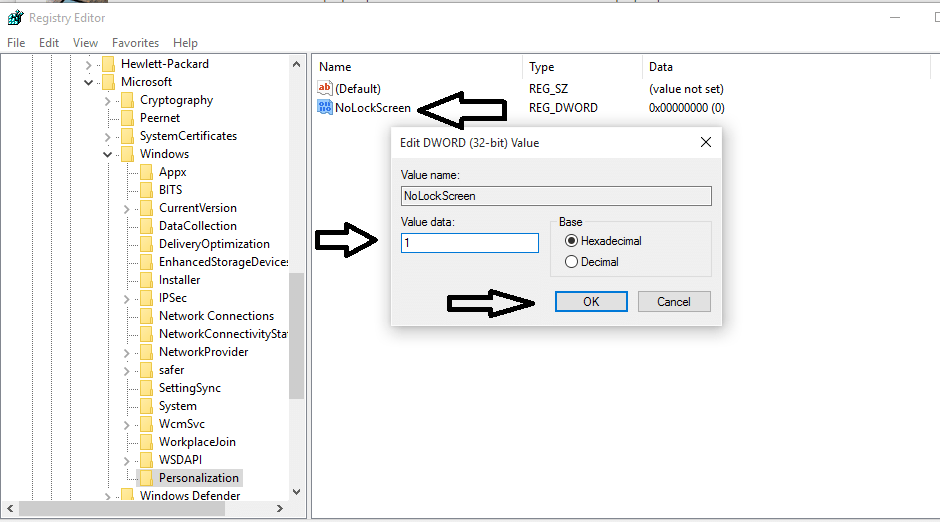
ახლა ყველაფერი დასრულებულია. უბრალოდ გადატვირთეთ კომპიუტერი, რომ ცვლილებები გაითვალისწინოთ. ბუმ, თქვენ აღარ გაქვთ ის დაბლოკვის ეკრანი თქვენს კომპიუტერში.
რჩევა: თუ მისი დაბრუნება გსურთ, უბრალოდ წაშალეთ ზემოთ აღწერილი შესვლის გასაღები.


